A telefon megoldása nem kapcsolja be a problémát
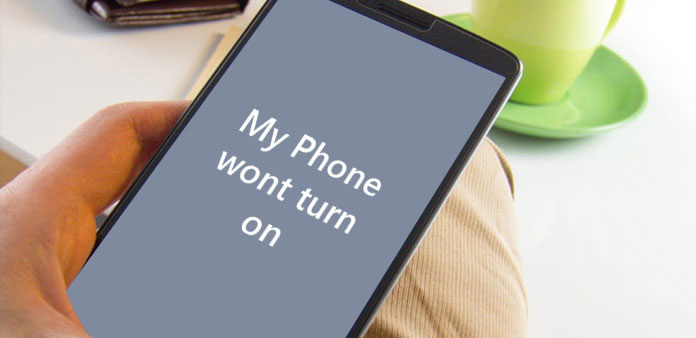
Sok ok arra vezethet, hogy a mobiltelefon nem kapcsol be. A sikertelen frissítés például az operációs rendszer összeomlását okozhatja. Más okok közé tartoznak az inkompatibilis alkalmazások, vírusok, rosszindulatú programok, a rendszerfájlok véletlen törlése és így tovább. Okokhoz képest az emberek nagyobb valószínűséggel számíthatnak arra, hogy mit kell tenniük, amikor a telefonom nem kapcsol be. Jelenleg az Android és az iOS a két leggyakrabban használt mobil operációs rendszer. És több megoldást fogunk megmutatni, amikor az iPhone vagy az Android telefon nem kapcsol be ebben a bejegyzésben. Ezek a megoldások jogszerűek és validáltak a laborunkban. Ha problémái vannak a mobiltelefon bekapcsolásával kapcsolatban, próbálja meg lépésenkénti útmutatóinkat.
1 rész: Mi a teendő, ha az iPhone nem kapcsol be
Megoldás 1: Töltse fel iPhone készülékét
Az iPhone és az iPad akkumulátorának védelmére az Apple úgy tervezte meg, hogy az iDevice nem kapcsol be, ha a töltés túl alacsony. Tehát amikor az iPhone megtagadja a bekapcsolást, az első dolog, amit tenned kell, hogy csatlakoztassa a készüléket és hagyja tölteni akár egy órát is.
Az iPhone néhány percig történő feltöltése után a töltő képernyő akkumulátoros ikonként jelenik meg. Ha nem látja a töltõ képernyõt egy órával késõbb, ellenõrizze a csatlakozót, az USB kábelt és az adaptert. Győződjön meg róla, hogy minden megfelelően csatlakozik.
Ha az iPhone még mindig nem mutat semmit, akkor a következő megoldásba léphet.
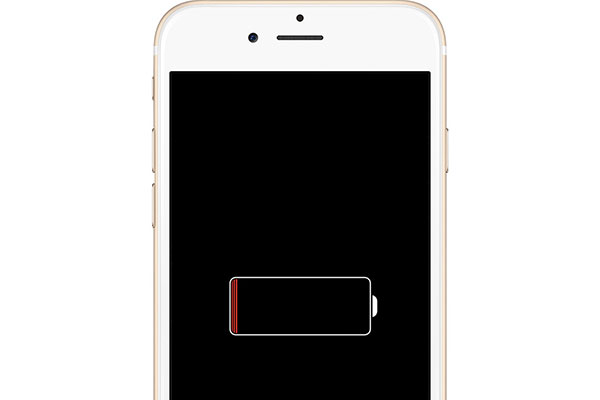
Megoldás 2: Telepítse újra az iOS rendszert
Ezzel megoldhatja az operációs rendszer összeomlásának problémáját, amelyet a frissítés sikertelen, de nem sérti a személyes adatokat.
Lépés 1: Csatlakoztassa iPhone vagy iPad készülékét a számítógéphez, és indítsa el az iTunes alkalmazást.
Lépés 2: Az iPhone 7 / 7 Plus rendszeren egyidejűleg tarthatja lenyomva a "Sleep / Wake" és a "Volume Down" gombokat. Az iPhone 6-k és a korábbi modellek esetében az iPad-nek egyszerre kell tartania a "Sleep / Wake" és a "Home" gombokat.
Lépés 3: Tartsa lenyomva a gombokat, amíg a helyreállítási mód képernyője megjelenik az Apple logó megjelenésekor.
Lépés 4: Amikor a frissítés és visszaállítás párbeszédpanel megjelenik az iTunes alkalmazásban, kattintson az "Update" gombra az iOS újratelepítéséhez.
Megoldás 3: Reset Proximity Sensor
A proximity érzékelő működési zavarai miatt az iPhone nem kapcsol be. Ekkor a közelségérzékelő visszaállíthatja iPhone-jét a halálból.
Lépés 1: A készülék újraindításához tartsa lenyomva az otthoni és az alvó / ébresztő gombokat.
Lépés 2: Ha eljuthat a kezdőképernyőre, nyissa meg a "Beállítások" alkalmazást, és lépjen az "Általános" -> "Reset" menüpontra.
Lépés 3: Érintse meg a "Reset All Settings" opciót a közelségérzékelő reszet végrehajtásához.
Ez a módszer törli az összes preferenciát és személyes beállítást; míg személyes adatait nem törli.
Végső megoldás: Tipard iOS rendszer helyreállítása
Ha a fenti módszerek nem működnek az iPhone készüléken, akkor próbáld meg a Tipard-ot iOS rendszer helyreállítása. Lehetne megoldani a különböző iPhone-problémákat, például bezárva, a rendszer összeomlott, és a telefonom nem kapcsol be. Ezenkívül nem romlik az adataid.
Lépés 1: Az iOS rendszer helyreállításának telepítése a számítógépre. Csatlakoztassa az iPhone készüléket a számítógéphez USB-kábellel.
Lépés 2: Indítsa el az iOS rendszer helyreállítását, és kattintson a "Start" gombra, fel fogja ismerni az iPhone készüléket.
Lépés 3: A megerősítő ablakban ez az alkalmazás megmutatja az iPhone alapvető adatait, például a modellt és az iOS verziót. Ha nincsenek rendben, akkor kijavítani.
Lépés 4: Kattintson a "Javítás" gombra az iPhone rögzítésének megkezdéséhez.
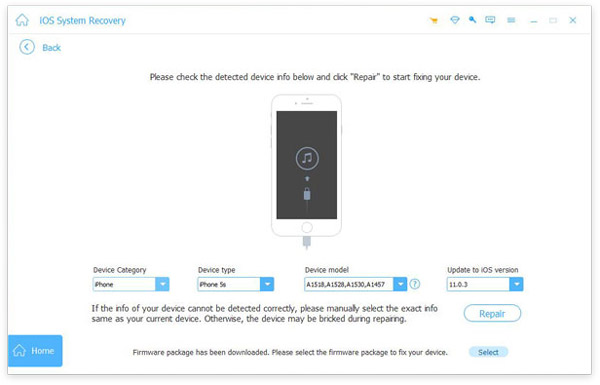
2 rész. Az Android telefon javítása nem kapcsolja be a kiadást
Töltse fel az Android-eszközt
Az iPhone-hoz hasonlóan az Android-eszköz nem indul el, ha az energia túl alacsony. A közelmúltban több ügyféllel számoltak be arról, hogy az okostelefonok felrobbantak a töltés során. A vizsgálat szerint a harmadik felek töltő adapterei további kockázatokat jelenthetnek. Tehát azt javasoljuk, jobb, ha az eredeti tartozékot használja az okostelefon töltéséhez.
Várjon néhány percet; Ha megjelenik a töltés képernyője, akkor indíthatja Android telefonját a megszokott módon.
Hard reset Android telefon
Ha az Android telefon még mindig fagyott, próbálkozhat a kemény reset végrehajtásával.
Távolítsa el az akkumulátort az Android készüléken, ha cserélhető akkumulátort tartalmaz. Tíz másodperccel később helyezze vissza az akkumulátort, és indítsa újra az Android telefont. Normálisan futhat.
A cserélhető akkumulátor nélküli Android készülékeknél legalább 10 másodpercig tartsa lenyomva a Tápkapcsoló gombot, és kényszerítheti a rendszerindításhoz.

Gyári beállítások visszaállítása
Ez a végső megoldás az Android telefon javításának kikapcsolására. És törli az összes személyes adatot és beállítást a kézibeszélőről.
Lépés 1: Nyomja meg egyszerre a "Power" és a "Volume down" gombokat mindaddig, amíg a helyreállítási mód képernyője meg nem jelenik.
Lépés 2: Jelölje ki a "Törölje az adatokat" / "gyári alaphelyzetbe állítást" a listában a Hangerő gombok segítségével, és nyomja meg a "Power" gombot a végrehajtásához.
Lépés 3: Válassza a "Yes", "delete all user data" lehetőséget a megerősítő képernyőn. Amikor a gyári alaphelyzetbe állítás befejeződött, válassza a "reboot system now" parancsot az egész folyamat befejezéséhez.
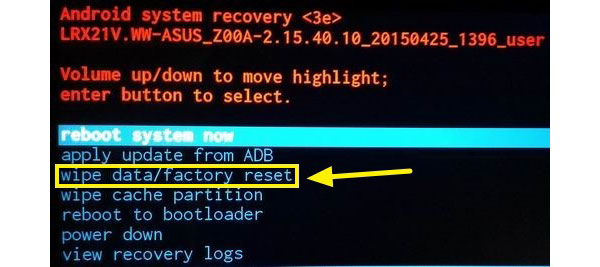
Az elveszett adatok helyreállítása
A gyári alaphelyzetbe állítás után vissza kell állítania az adatokat a Tipard segítségével Android Data Recovery. Ez egy professzionális adat-helyreállítási eszköz minden Android-eszközön.
Lépés 1: Indítsa el az Android Data Recovery asztali alkalmazást a telepítés után. Csatlakoztassa Android készülékét a számítógéphez.
Lépés 2: Kövesse a képernyőn megjelenő utasításokat az USB hibakeresési mód bekapcsolásához Android telefonon. Ezután az Android Data Recovery automatikusan ellenőrzi a helyreállítható adatokat.
Lépés 3: Kiválaszthatja az adattípusokat, és a részletek ablakban válassza ki az egyes fájlokat.
Lépés 4: Kattintson a "Recover" gombra. Az összes kiválasztott adat és fájl pár perc múlva eredeti minőségű lesz az Android készüléken.
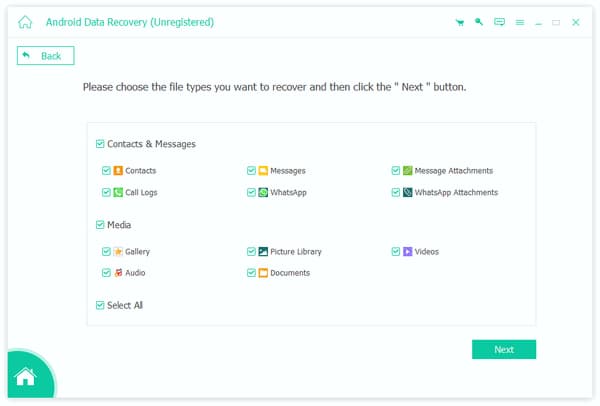
Következtetés
Most meg lehet fogni több módot a probléma megoldására, hogy a telefonom nem fog bekapcsolódni. Bár az iPhone és az Android telefon különböző operációs rendszereket futtat, mindegyiknek sok hibája és problémája van. Őszintén szólva nincs tökéletes operációs rendszer. Nem számít, milyen okok vezetnek ahhoz, hogy a telefon nem fog bekapcsolódni, használhatja a cikkben ismertetett megoldásokat, hogy megszabaduljon tőle. Az iOS felhasználók számára a Tipard iOS Rendszer-helyreállítás a végső megoldás mindenféle szoftveres probléma megoldására. Az Android Data Recovery segíthet az Android felhasználóknak az adatok rögzítésében a rögzítési rendszerben.







